6.2 Utilisation des rapports personnalisés de gestion des licences
Le Centre de contrôle ZENworks permet de créer et d'exécuter des rapports personnalisés que vous pouvez utiliser pour analyser le niveau de conformité des logiciels dans votre zone de gestion. Les sections qui suivent décrivent ce point en détail :
-
Section 6.2.4, Planification d'un rapport personnalisé et envoi de notifications
-
Section 6.2.5, Configuration des adresses électroniques pour l'envoi de notifications
-
Section 6.2.8, Suppression d'un rapport personnalisé ou d'un dossier
-
Section 6.2.9, Affichage des rapports programmés par date et par titre
-
Section 6.2.10, Importations de nouvelles définitions de rapport
6.2.1 Exemple de rapports personnalisés
ZENworks Asset Management fournit quatre exemples de rapports personnalisés qui illustrent les différents types de rapports que vous pouvez créer.
-
Produits du catalogue exclus : affiche les produits du catalogue qui sont exclus des calculs de conformité des licences.
-
Produits découverts exclus : affiche les produits découverts qui sont exclus des calculs de conformité des licences.
-
Enregistrements de licence non conformes : affiche les enregistrements de licence qui ne sont pas conformes.
-
Produits découverts non actualisés : affiche les produits découverts qui ne sont pas actualisés avec un produit sous licence.
Pour obtenir des informations sur l'exécution de l'un des exemples de rapport personnalisé, reportez-vous à la Section 6.2.2, Exécution d'un rapport personnalisé.
Pour obtenir des informations sur la création de vos propres rapports personnalisés, reportez-vous à la Section 6.2.3, Création d'un rapport personnalisé.
6.2.2 Exécution d'un rapport personnalisé
Si des rapports personnalisés incluent des données d'utilisation associées aux produits logiciels et que celles-ci ne vous intéressent pas, vous pouvez les exclure pour que les rapports soient générés plus rapidement. Pour plus d'informations, reportez-vous à la Section 6.4, Exclusion des données d'utilisation des logiciels des rapports.
-
Dans le Centre de contrôle ZENworks, cliquez sur l'onglet .
-
Dans le volet Gestion des licences, cliquez sur .
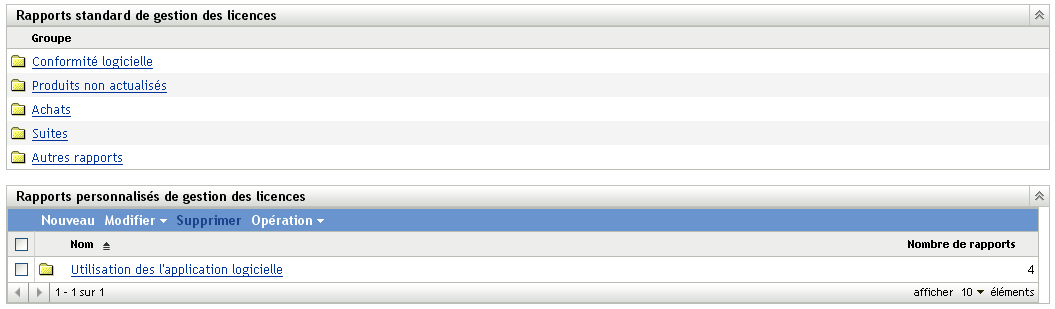
-
Dans le volet Rapports personnalisés de gestion des licences, cliquez sur le dossier contenant le rapport que vous voulez exécuter.
Le nombre de rapports de chaque dossier apparaît dans la colonne .
-
Cliquez sur un rapport.
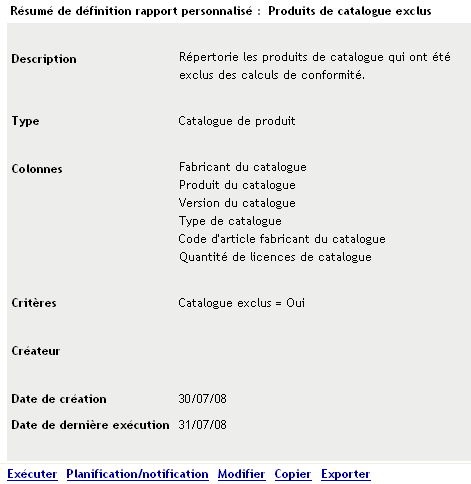
La définition du rapport s'affiche. Pour plus d'informations sur la modification de la définition du rapport, reportez-vous à la Section 6.2.6, Modification d'un rapport personnalisé.
-
Cliquez sur dans le coin inférieur gauche.
Sur la page du rapport, cliquez sur les différents liens disponibles pour obtenir des informations complémentaires. Vous pouvez également exporter le rapport au format Excel, CSV ou PDF en cliquant sur le lien correspondant.
6.2.3 Création d'un rapport personnalisé
-
Dans le Centre de contrôle ZENworks, cliquez sur l'onglet .
-
Dans le volet Gestion des licences, cliquez sur .
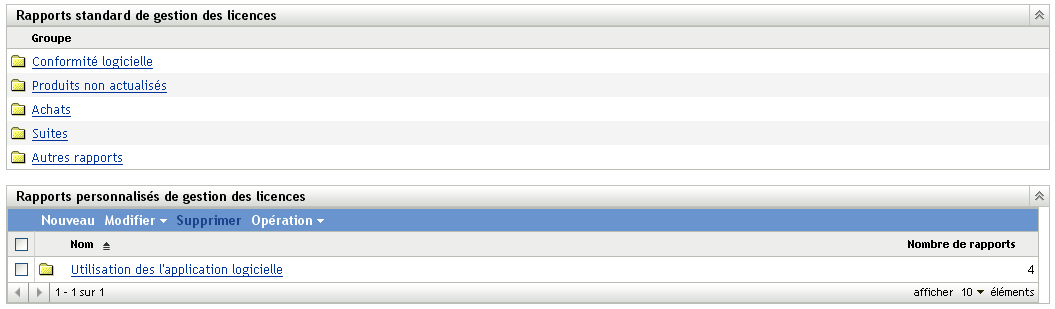
-
Dans le volet Rapports personnalisés de gestion des licences, cliquez sur le dossier dans lequel vous souhaitez enregistrer le rapport ou cliquez sur , puis indiquez un nom de dossier et cliquez sur pour créer un nouveau dossier.

-
Dans le volet Rapports personnalisés, cliquez sur .
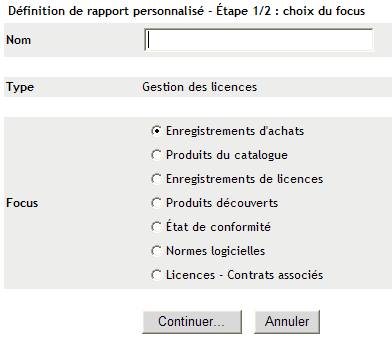
-
Spécifiez un nom dans le champ .
-
Sélectionnez le focus du rapport. Les options sont les suivantes :
-
Enregistrements d'achat
-
Produits du catalogue
-
Enregistrements de licences
-
Produits découverts
-
État de conformité
-
Normes logicielles
-
Licences - Contrats associés
-
-
Cliquez sur .
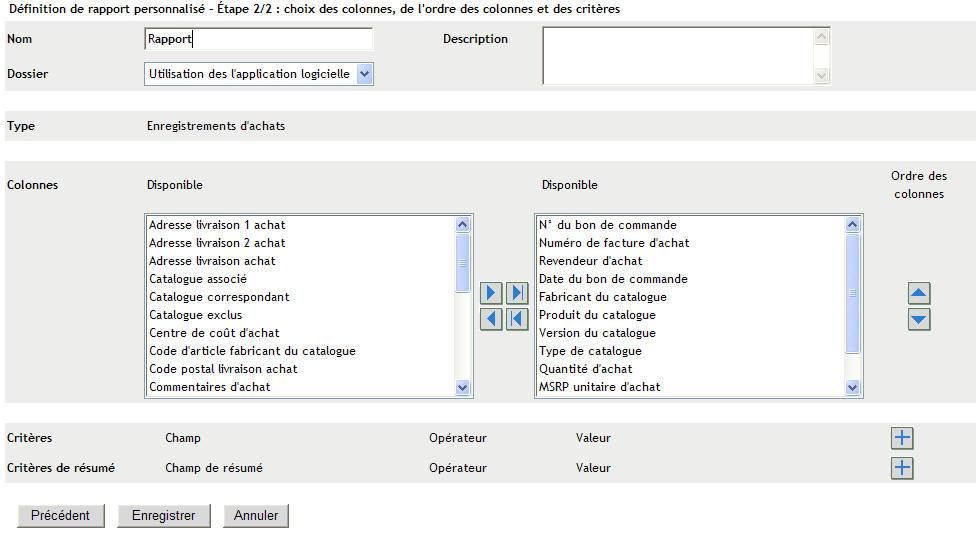
-
Renseignez les champs suivants :
Nom : le nom que vous avez entré à l'Étape 5 s'affiche. Vous pouvez le modifier si nécessaire.
Dossier : le dossier que vous avez sélectionné à l'Étape 3 s'affiche. Vous pouvez le modifier si nécessaire.
Description : indiquez une description pour votre rapport.
Type : affiche le type de rapport que vous avez sélectionné.
Colonnes : dans la liste de gauche, sélectionnez les données que vous souhaitez inclure dans votre rapport. Utilisez les flèches pour déplacer les données sélectionnées vers la liste de droite. Utilisez la touche Ctrl + clic pour sélectionner plusieurs options en même temps. Utilisez les flèches haut/bas pour organiser l'affichage des données.
Critères : sélectionnez vos critères de filtre dans les champs , et . Utilisez l'icône + pour ajouter des filtres ou l'icône - pour en supprimer. Cliquez sur ou pour basculer entre les deux opérateurs.
Critères de résumé : sélectionnez vos critères de filtre de résumé dans les champs , et . Utilisez l'icône + pour ajouter des filtres ou l'icône - pour en supprimer. Cliquez sur ou pour basculer entre les deux opérateurs.
-
Cliquez sur .
La prochaine fois que vous ouvrirez la page Rapports personnalisés, le rapport s'affichera dans le volet Rapports personnalisés.
6.2.4 Planification d'un rapport personnalisé et envoi de notifications
Vous pouvez planifier l'exécution automatique d'un rapport et envoyer des notifications aux personnes spécifiées lorsqu'un rapport est disponible.
Vous devez d'abord définir un serveur de messagerie SMTP si vous voulez envoyer des notifications par message électronique. Vous pouvez effectuer cette opération par le biais de l'option Paramètres SMTP (onglet Configuration > panneau Paramètres de la zone de gestion > Événement et messagerie > Paramètres SMTP).
-
Dans le Centre de contrôle ZENworks, cliquez sur l'onglet .
-
Dans le volet Gestion des licences, cliquez sur .
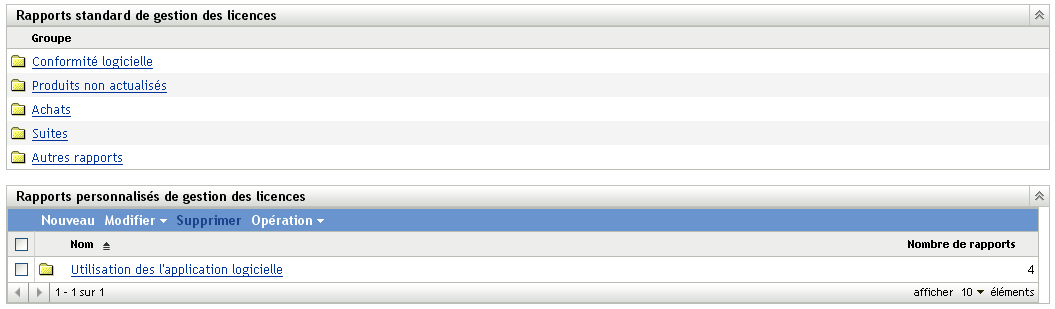
-
Dans le volet Rapports personnalisés de gestion des licences, cliquez sur le dossier contenant le rapport que vous voulez planifier.
-
Cliquez sur le rapport à planifier.
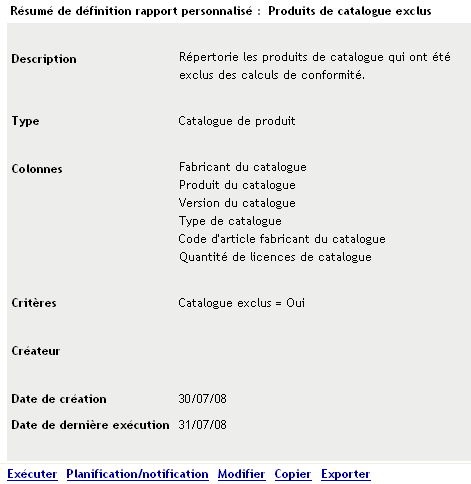
-
Cliquez sur .
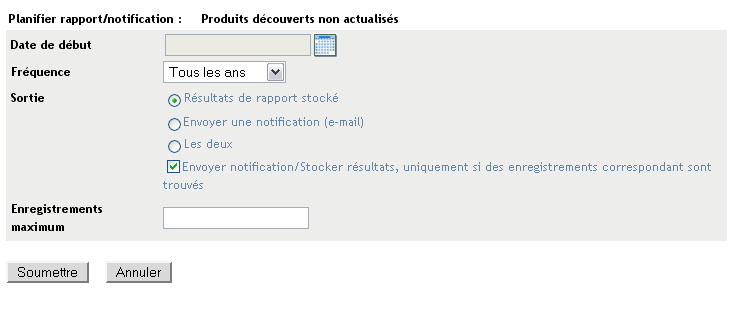
-
Renseignez les champs suivants :
Date de début : cliquez sur l'icône de calendrier pour définir une date.
Fréquence : sélectionnez la fréquence d'envoi de la notification : annuelle, mensuelle, hebdomadaire, quotidienne, une fois ou jamais.
Sortie : indiquez si vous souhaitez conserver le rapport et/ou envoyer une notification par courrier électronique lorsque le rapport est disponible. Vous pouvez également choisir de conserver les résultats ou d'envoyer une notification lorsque des enregistrements correspondants ont été trouvés. Pour plus d'informations sur la configuration des adresses électroniques, reportez-vous à la Section 6.2.5, Configuration des adresses électroniques pour l'envoi de notifications.
Enregistrements maximum : spécifiez le nombre maximum d'enregistrements à stocker.
-
Cliquez sur .
Le rapport s'exécute aux heures planifiées.
6.2.5 Configuration des adresses électroniques pour l'envoi de notifications
Vous avez la possibilité d'envoyer des notifications aux personnes sélectionnées lors de l'exécution d'un rapport personnalisé. Pour cela, il vous faut importer dans le Centre de contrôle ZENworks les adresses électroniques des personnes à informer. Pour plus d'informations sur l'envoi de notifications, reportez-vous à Section 6.2.4, Planification d'un rapport personnalisé et envoi de notifications.
Le volet Adresses électroniques sur la page Inventaire des actifs permet d'importer les adresses électroniques. Ces adresses peuvent être utilisées pour envoyer des notifications lorsqu'un rapport personnalisé est disponible, suivant la configuration de la définition de rapport. Les adresses électroniques importées auparavant sont répertoriées dans le panneau ainsi que le nom, le prénom et le deuxième prénom de l'utilisateur.
Pour importer des adresses électroniques :
-
Dans le Centre de contrôle ZENworks, cliquez sur l'onglet .
-
Cliquez sur l'onglet .
-
Dans le panneau Adresses électroniques, cliquez sur .
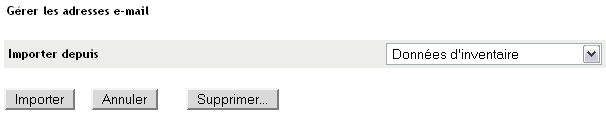
-
Dans le champ , sélectionnez ou .
Si vous sélectionnez , l'importation porte sur les adresses électroniques obtenues lors d'un scanner d'inventaire.
Si vous sélectionnez , indiquez l'emplacement du fichier dans le champ .
-
Cliquez sur .
-
Cliquez sur .
Pour supprimer toutes les informations d'adresses électroniques :
-
Dans le Centre de contrôle ZENworks, cliquez sur .
-
Cliquez sur l'onglet .
-
Dans le panneau Adresses électroniques, cliquez sur .
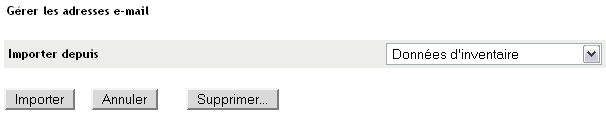
-
Cliquez sur .
-
Cliquez sur .
Toutes les informations d'adresses électroniques sont à présent supprimées.
6.2.6 Modification d'un rapport personnalisé
-
Dans le Centre de contrôle ZENworks, cliquez sur l'onglet .
-
Dans le volet Gestion des licences, cliquez sur .
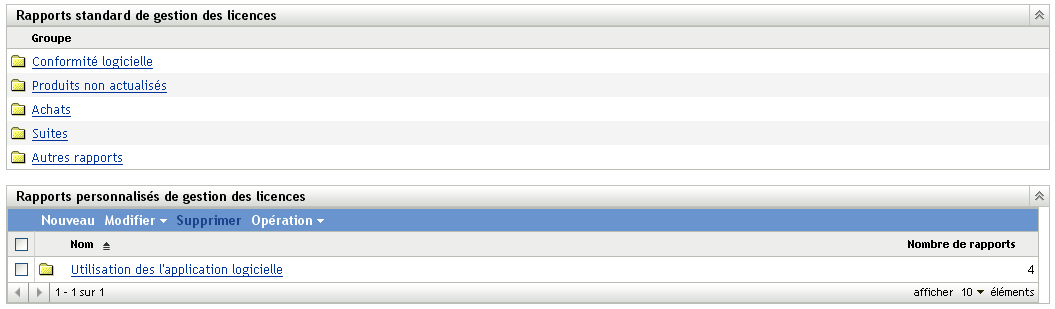
-
Dans le volet Rapports personnalisés de gestion des licences, cliquez sur le dossier contenant le rapport que vous voulez modifier.
-
Cliquez sur le rapport.
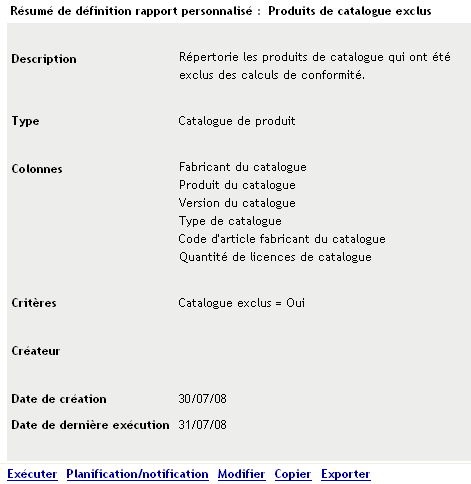
-
Cliquez sur dans le coin inférieur gauche.
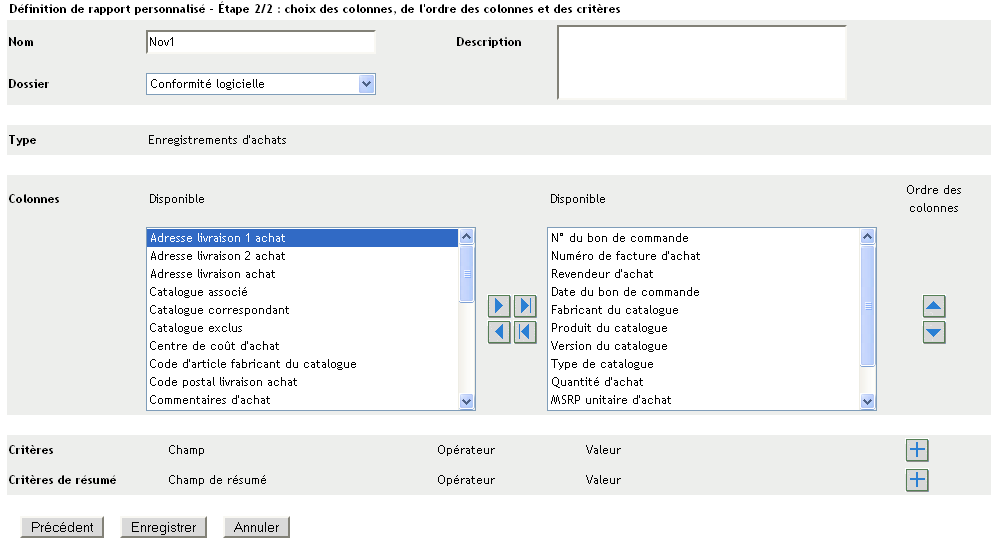
-
Modifiez les champs suivants :
Nom : nom du rapport.
Dossier : dossier dans lequel vous souhaitez enregistrer le rapport.
Description : description de votre rapport.
Colonnes : dans la liste de gauche, sélectionnez les données que vous souhaitez inclure dans votre rapport. Utilisez les flèches pour déplacer les données sélectionnées vers la liste de droite. Utilisez la touche Ctrl + clic pour sélectionner plusieurs options en même temps. Utilisez les flèches haut/bas pour organiser l'affichage des données.
Critères : sélectionnez vos critères de filtre dans les champs , et . Utilisez l'icône + pour ajouter des filtres ou l'icône - pour en supprimer. Cliquez sur ou pour basculer entre les deux opérateurs.
Critères de résumé : sélectionnez vos critères de filtre de résumé dans les champs , et . Utilisez l'icône + pour ajouter des filtres ou l'icône - pour en supprimer. Cliquez sur ou pour basculer entre les deux opérateurs.
-
Cliquez sur .
6.2.7 Déplacement d'un rapport personnalisé
-
Dans le Centre de contrôle ZENworks, cliquez sur l'onglet .
-
Dans le volet Gestion des licences, cliquez sur .
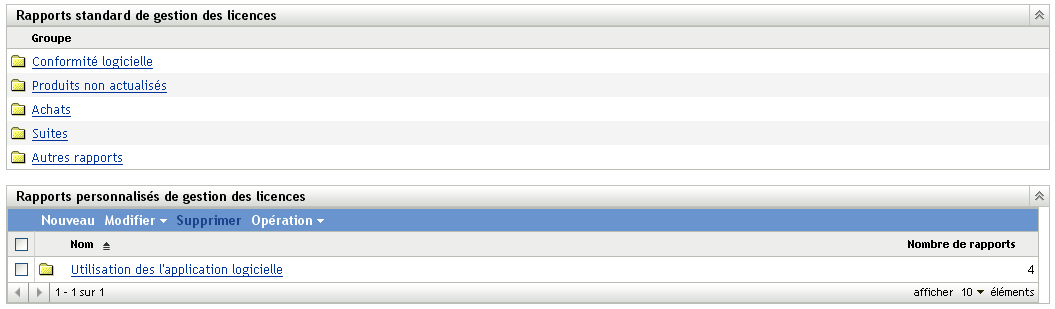
-
Dans le panneau Rapports personnalisés d'inventaire, cliquez sur le dossier contenant les rapports que vous souhaitez déplacer.
-
Sélectionnez le ou les rapports à déplacer.
-
Cliquez sur .

-
Sélectionnez un nouvel emplacement de fichier.
-
Cliquez sur .
6.2.8 Suppression d'un rapport personnalisé ou d'un dossier
Pour supprimer un rapport personnalisé :
-
Dans le Centre de contrôle ZENworks, cliquez sur l'onglet .
-
Dans le volet Gestion des licences, cliquez sur .
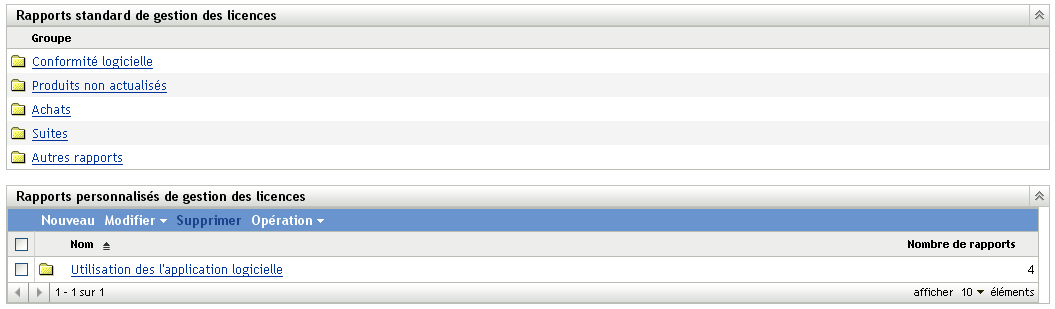
-
Dans le volet Rapports personnalisés de gestion des licences, cliquez sur le dossier contenant le rapport que vous voulez supprimer.
-
Sélectionnez le rapport à supprimer.
-
Cliquez sur .
Pour supprimer un dossier (et tous les rapports qu'il contient) :
-
Dans le Centre de contrôle ZENworks, cliquez sur l'onglet .
-
Dans le volet Gestion des licences, cliquez sur .
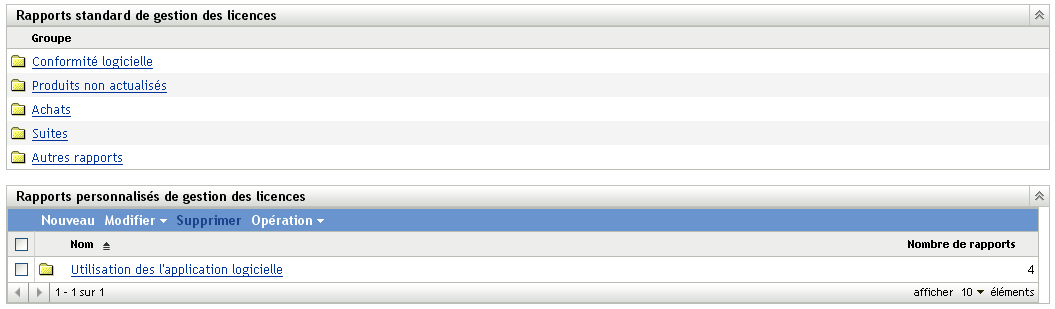
-
Dans le volet Rapports personnalisés de gestion des licences, sélectionnez le dossier que vous souhaitez supprimer.
-
Cliquez sur .
6.2.9 Affichage des rapports programmés par date et par titre
Les rapports qui sont exécutés selon un programme sont stockés dans une base de données. Vous pouvez afficher ces rapports soit par titre, soit par date. Pour plus d'informations sur la programmation des rapports, reportez-vous à la Section 6.2.4, Planification d'un rapport personnalisé et envoi de notifications.
-
Dans le Centre de contrôle ZENworks, cliquez sur l'onglet .
-
Dans le volet Gestion des licences, cliquez sur .
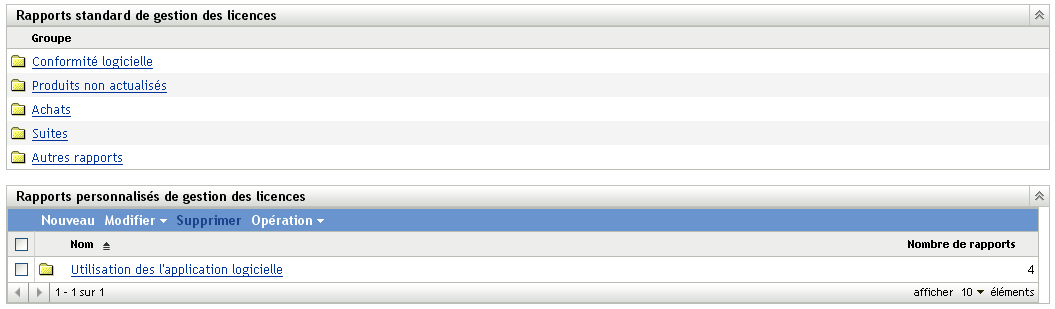
-
Dans le volet Rapports personnalisés de gestion des licences, cliquez sur l'un des éléments suivants :

La page Rapports programmés par regroupement affiche les rapports personnalisés programmés et enregistrés, regroupés par date ou par titre, ainsi que le nombre de rapports. Cliquez sur la date ou le titre pour ouvrir la page , où vous pouvez sélectionner un rapport et l'afficher. Pour supprimer un groupe de rapports, sélectionnez-le, puis cliquez sur .
-
6.2.10 Importations de nouvelles définitions de rapport
Si vous avez défini des rapports dans ZENworks Asset Management 7.5, vous pouvez les importer dans le Centre de contrôle ZENworks. Vous pouvez également réimporter les rapports qui ont été exportés depuis le Centre de contrôle ZENworks. Un format XML prédéfini est nécessaire pour l'importation.
Pour importer des définitions de rapport :
-
Dans le Centre de contrôle ZENworks, cliquez sur l'onglet .
-
Dans le volet Gestion des licences, cliquez sur .
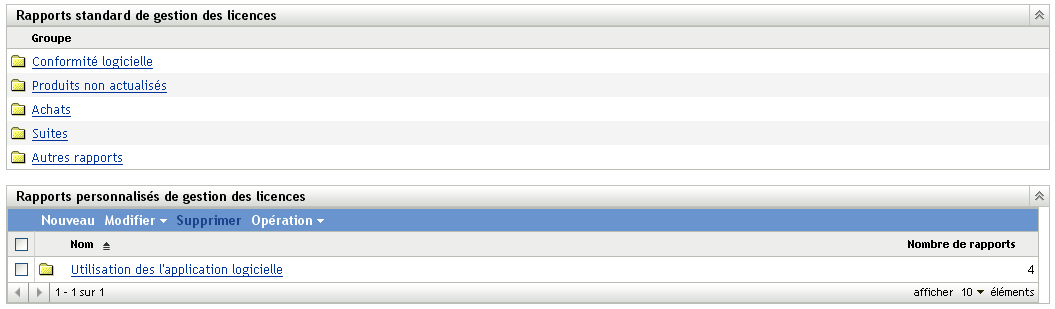
-
Dans le volet Rapports personnalisés de gestion des licences, cliquez sur .
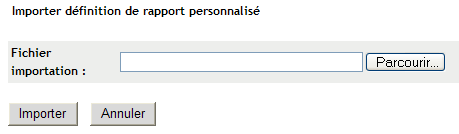
-
Spécifiez le fichier dans le champ ou cliquez sur pour rechercher et sélectionner ce fichier.
-
Cliquez sur .